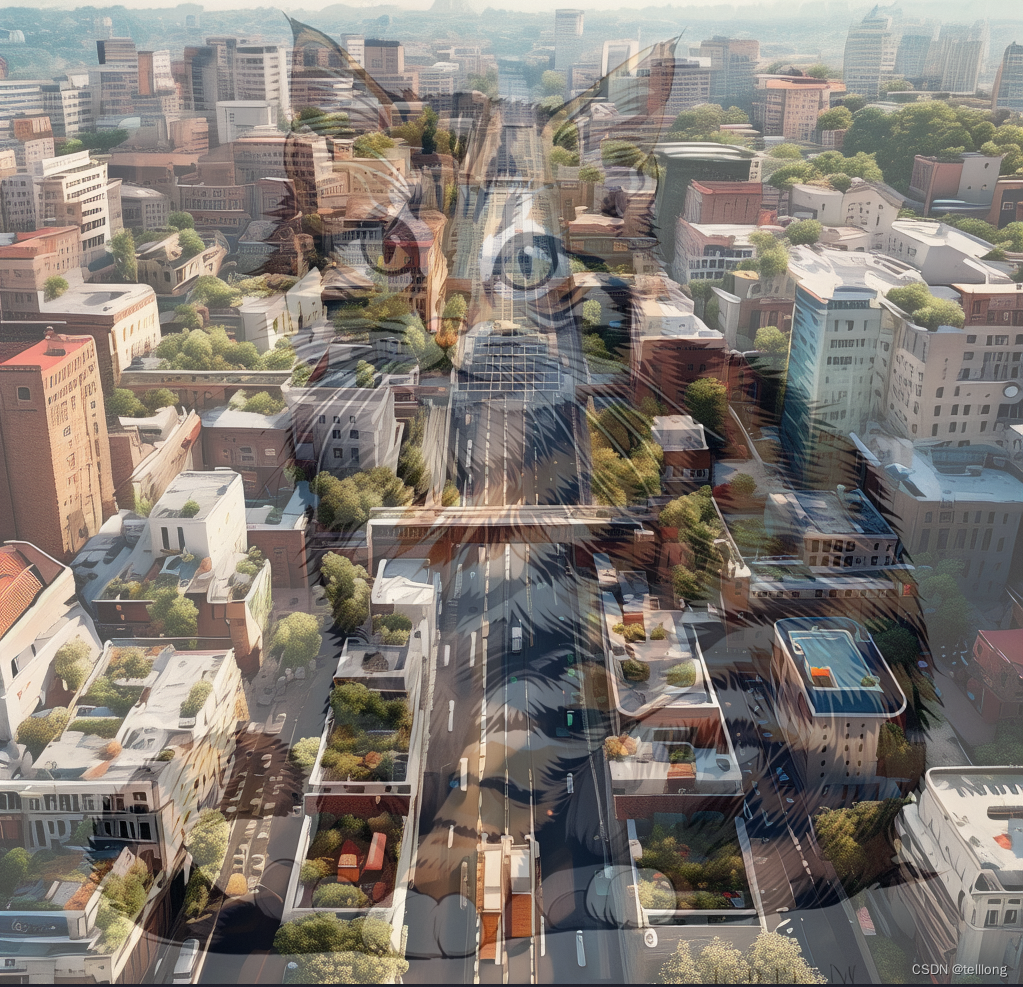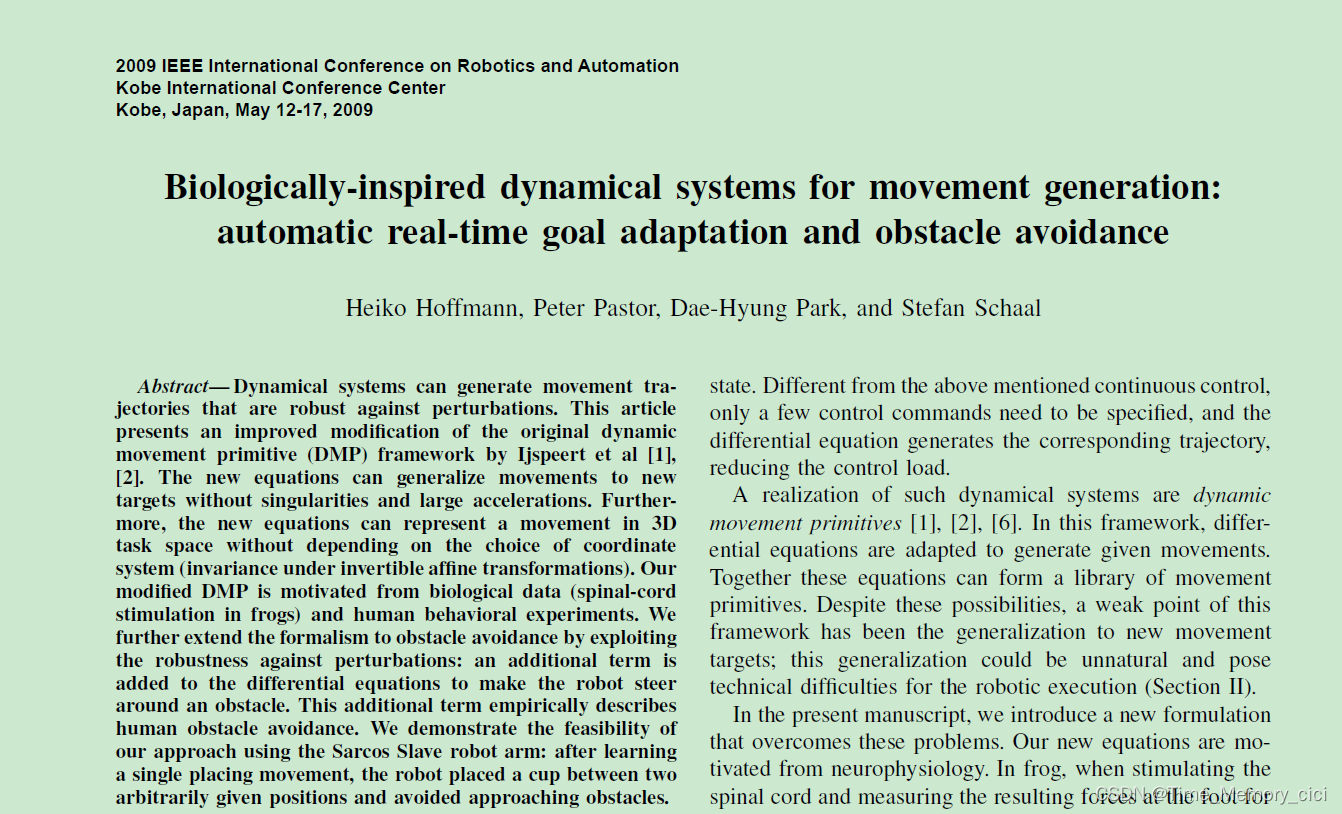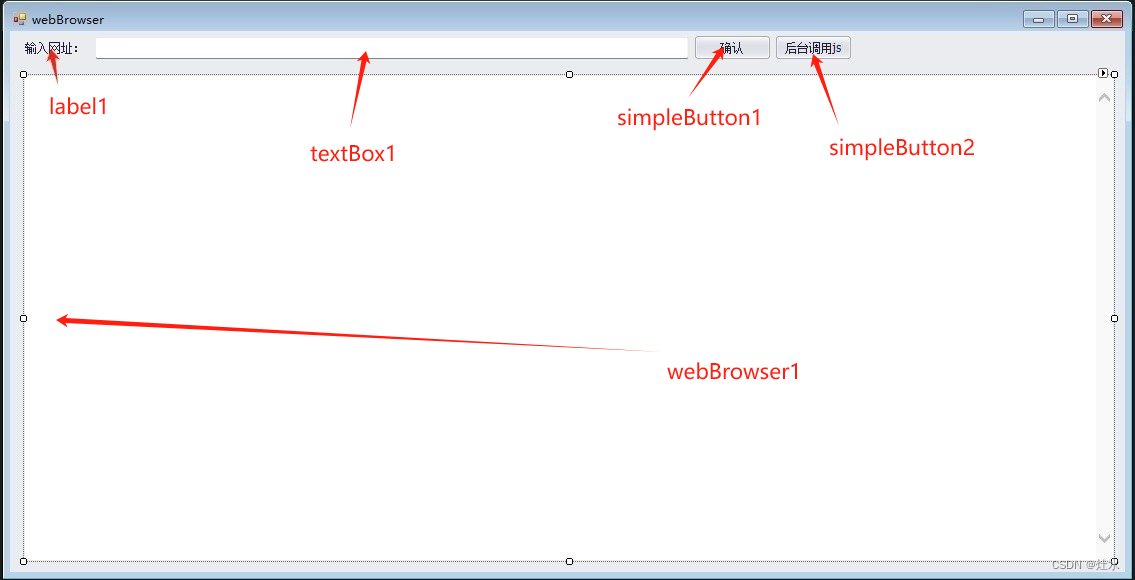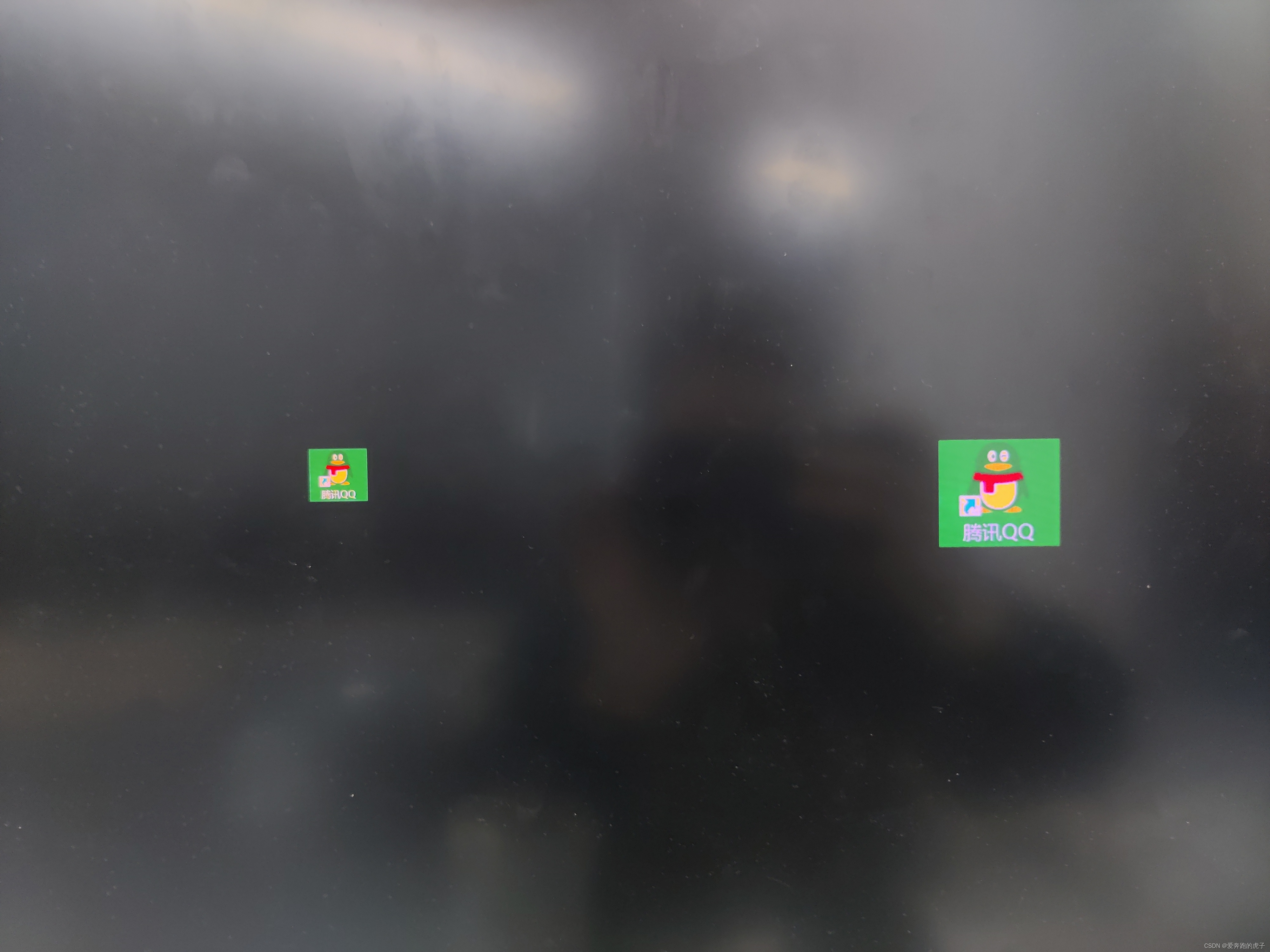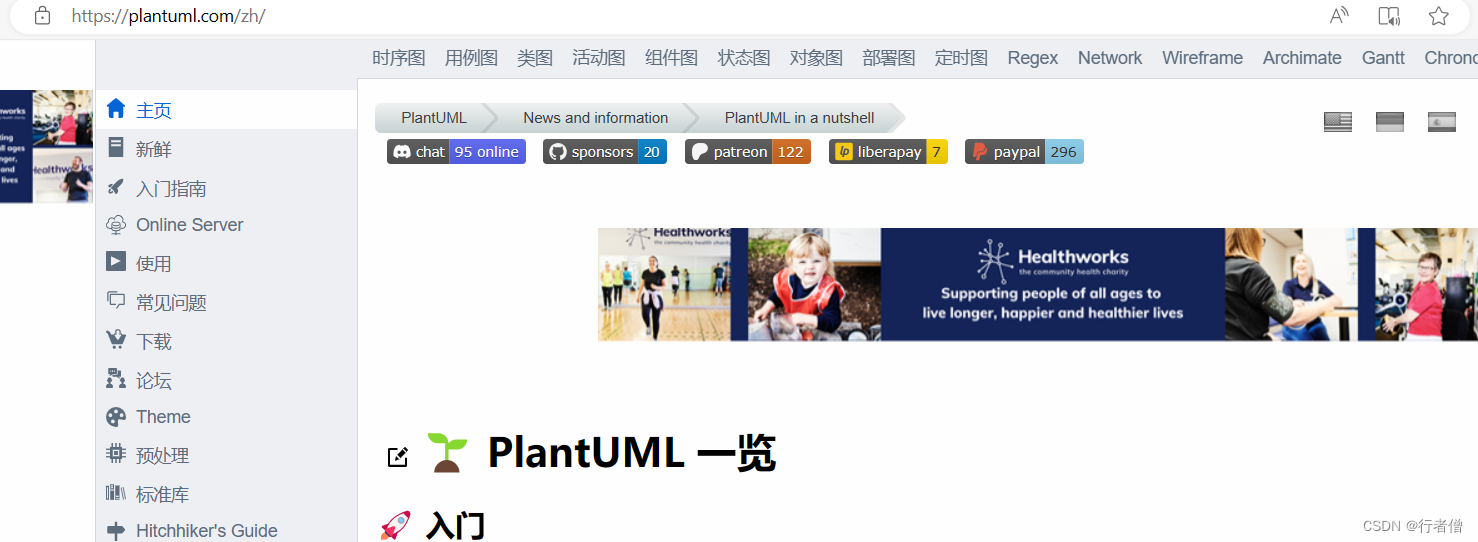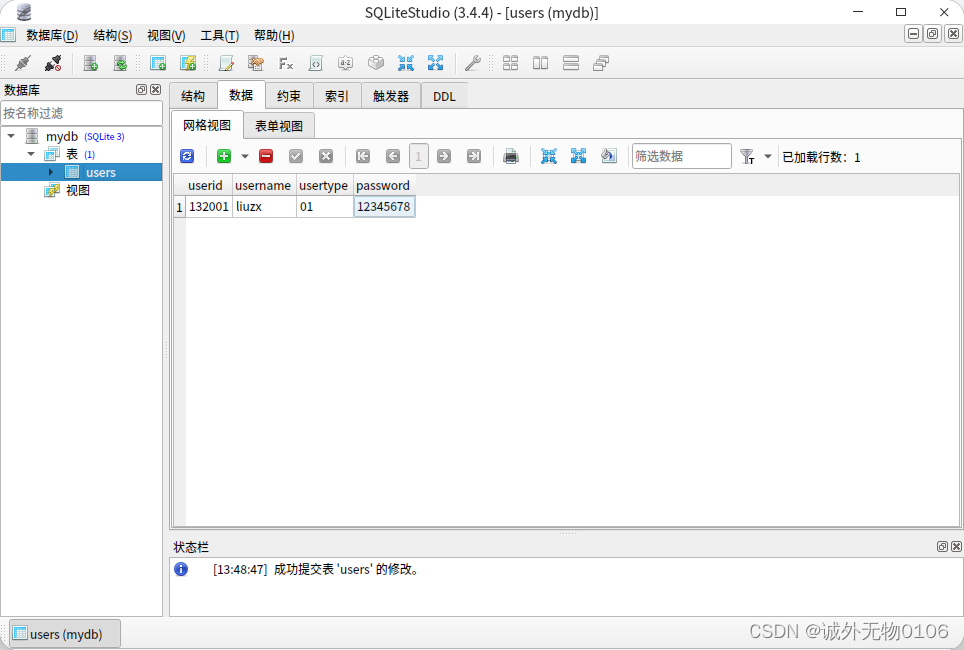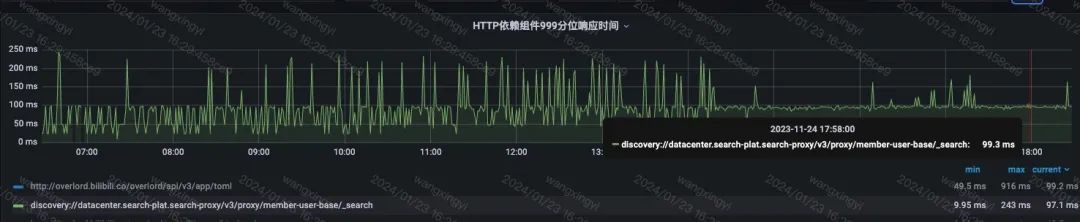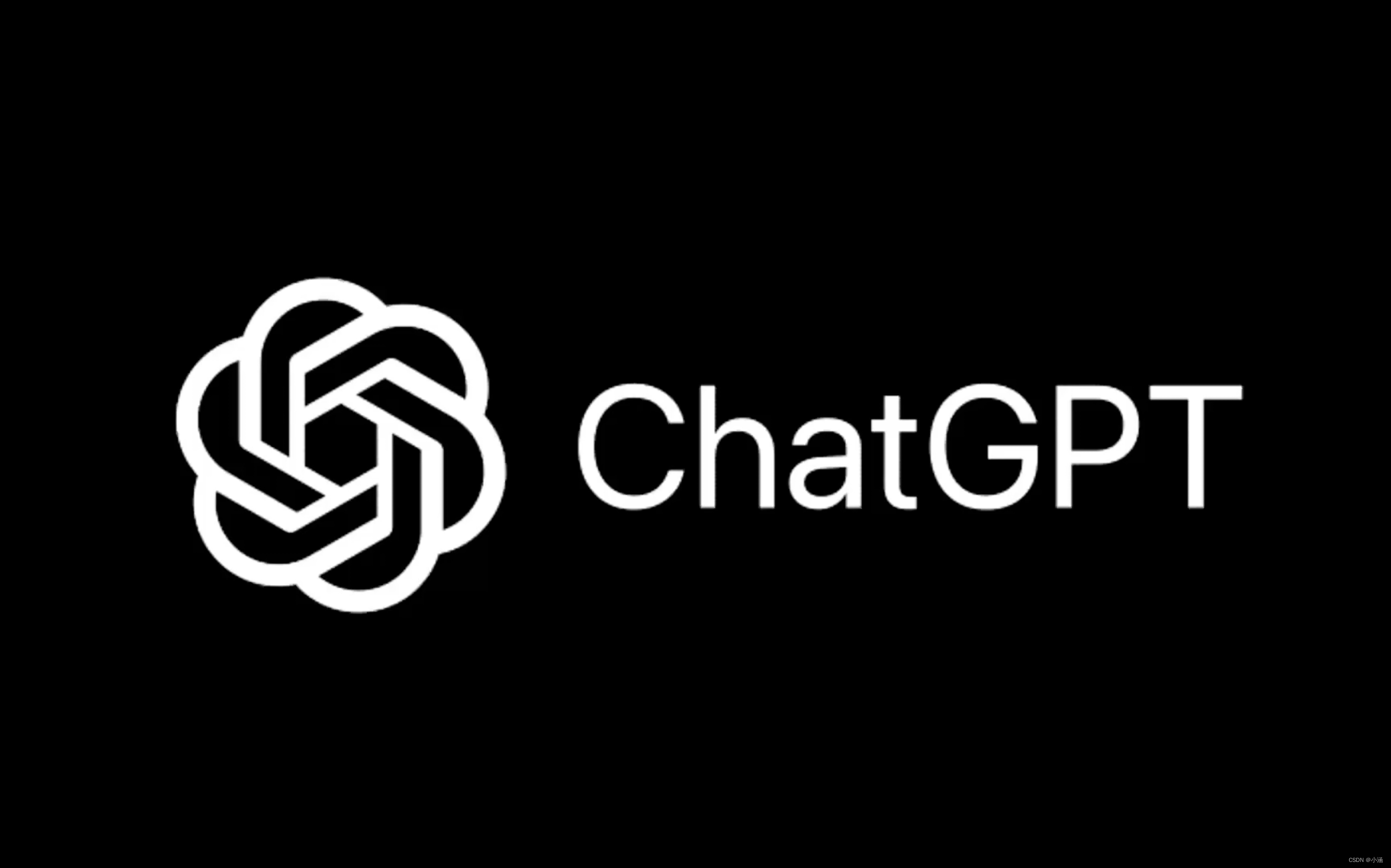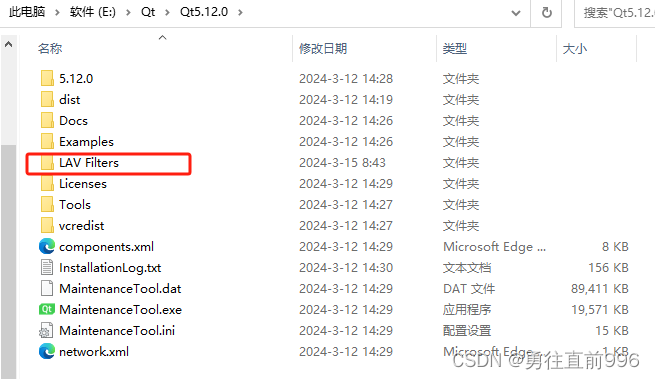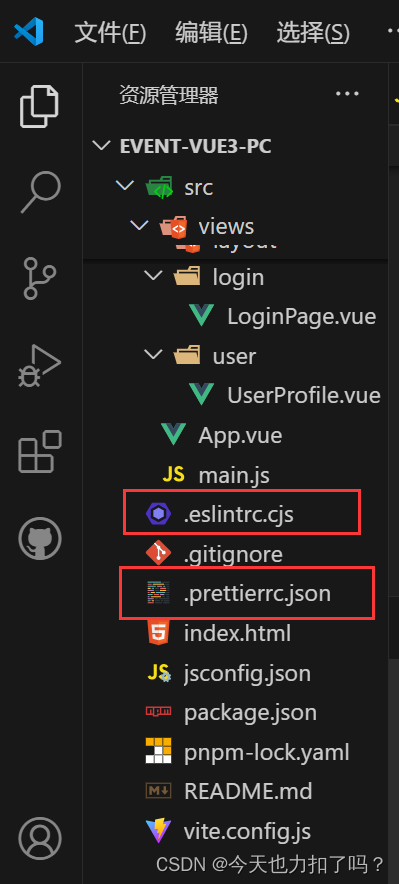一、前言
用ffmpeg做音视频保存到mp4文件,都会遇到一个问题,尤其是在视频监控行业,就是监控摄像头设置的音频是PCM/G711A/G711U,解码后对应的格式是pcm_s16be/pcm_alaw/pcm_mulaw,将这个原始的音频流保存到mp4文件是会报错的,在调用avformat_write_header写文件头的时候提示(-22) Invalid argument,非法的参数,翻阅源码得知,ffmpeg中的mp4封装并不支持pcma和pcmu,除非手动更改源码加入。mp4封装格式默认支持的音频格式是aac和mp3,其实mp4文件本身是可以支持pcm音频数据的,不知道为何ffmpeg中不加入。通过个更改源码的形式尽管可以支持,个人还是推荐用另外一种方法,那就是在调用avformat_alloc_output_context2的时候传入format的时候填mov,而不是填mp4,mov的格式兼容性更强,文件拓展名依然是mp4一点问题没有。对应avformat_alloc_output_context2函数的说明,format格式参数可以为空,为空的话默认从保存的文件名拓展名取,而如果指定了则以指定的为准。
既然以mov格式存储到mp4文件,那么问题来了,会不会导致文件体积或者格式不兼容呢?一开始我也是有这个担心的,特意找了多个厂家的摄像头专门测试,发现根本没有体积变化,所以个人猜测,填mov只是为了方便跳过检测,MOV文件可以使用多种编码格式,包括MPEG-4、H.264、MJPEG等;而MP4文件主要使用H.264编码。
上面的不仅支持264,同时也支持265,也就是mov格式同时支持264+aac/264+mp3/264+pcm/264+pcma/264+pcmu/265+aac/265+mp3/265+pcm/265+pcma/265+pcmu,这样原始数据保存到文件最好,不用转码重新编码,可以省下不少的CPU,写文件基本上不占CPU,基本上都是磁盘操作,所以性能瓶颈在磁盘读写能力和网络带宽。
二、效果图

三、体验地址
- 国内站点:https://gitee.com/feiyangqingyun
- 国际站点:https://github.com/feiyangqingyun
- 个人作品:https://blog.csdn.net/feiyangqingyun/article/details/97565652
- 体验地址:https://pan.baidu.com/s/1d7TH_GEYl5nOecuNlWJJ7g 提取码:01jf 文件名:bin_video_demo。
- 视频主页:https://space.bilibili.com/687803542
四、功能特点
4.1. 基础功能
- 支持各种音频视频文件格式,比如mp3、wav、mp4、asf、rm、rmvb、mkv等。
- 支持本地摄像头设备和本地桌面采集,支持多设备和多屏幕。
- 支持各种视频流格式,比如rtp、rtsp、rtmp、http、udp等。
- 本地音视频文件和网络音视频文件,自动识别文件长度、播放进度、音量大小、静音状态等。
- 文件可以指定播放位置、调节音量大小、设置静音状态等。
- 支持倍速播放文件,可选0.5倍、1.0倍、2.5倍、5.0倍等速度,相当于慢放和快放。
- 支持开始播放、停止播放、暂停播放、继续播放。
- 支持抓拍截图,可指定文件路径,可选抓拍完成是否自动显示预览。
- 支持录像存储,手动开始录像、停止录像,部分内核支持暂停录像后继续录像,跳过不需要录像的部分。
- 支持无感知切换循环播放、自动重连等机制。
- 提供播放成功、播放完成、收到解码图片、收到抓拍图片、视频尺寸变化、录像状态变化等信号。
- 多线程处理,一个解码一个线程,不卡主界面。
4.2. 特色功能
- 同时支持多种解码内核,包括qmedia内核(Qt4/Qt5/Qt6)、ffmpeg内核(ffmpeg2/ffmpeg3/ffmpeg4/ffmpeg5/ffmpeg6)、vlc内核(vlc2/vlc3)、mpv内核(mpv1/mp2)、mdk内核、海康sdk、easyplayer内核等。
- 非常完善的多重基类设计,新增一种解码内核只需要实现极少的代码量,就可以应用整套机制,极易拓展。
- 同时支持多种画面显示策略,自动调整(原始分辨率小于显示控件尺寸则按照原始分辨率大小显示,否则等比缩放)、等比缩放(永远等比缩放)、拉伸填充(永远拉伸填充)。所有内核和所有视频显示模式下都支持三种画面显示策略。
- 同时支持多种视频显示模式,句柄模式(传入控件句柄交给对方绘制控制)、绘制模式(回调拿到数据后转成QImage用QPainter绘制)、GPU模式(回调拿到数据后转成yuv用QOpenglWidget绘制)。
- 支持多种硬件加速类型,ffmpeg可选dxva2、d3d11va等,vlc可选any、dxva2、d3d11va,mpv可选auto、dxva2、d3d11va,mdk可选dxva2、d3d11va、cuda、mft等。不同的系统环境有不同的类型选择,比如linux系统有vaapi、vdpau,macos系统有videotoolbox。
- 解码线程和显示窗体分离,可指定任意解码内核挂载到任意显示窗体,动态切换。
- 支持共享解码线程,默认开启并且自动处理,当识别到相同的视频地址,共享一个解码线程,在网络视频环境中可以大大节约网络流量以及对方设备的推流压力。国内顶尖视频厂商均采用此策略。这样只要拉一路视频流就可以共享到几十个几百个通道展示。
- 自动识别视频旋转角度并绘制,比如手机上拍摄的视频一般是旋转了90度的,播放的时候要自动旋转处理,不然默认是倒着的。
- 自动识别视频流播放过程中分辨率的变化,在视频控件上自动调整尺寸。比如摄像机可以在使用过程中动态配置分辨率,当分辨率改动后对应视频控件也要做出同步反应。
- 音视频文件无感知自动切换循环播放,不会出现切换期间黑屏等肉眼可见的切换痕迹。
- 视频控件同时支持任意解码内核、任意画面显示策略、任意视频显示模式。
- 视频控件悬浮条同时支持句柄、绘制、GPU三种模式,非绝对坐标移来移去。
- 本地摄像头设备支持指定设备名称、分辨率、帧率进行播放。
- 本地桌面采集支持设定采集区域、偏移值、指定桌面索引、帧率、多个桌面同时采集等。还支持指定窗口标题采集固定窗口。
- 录像文件同时支持打开的视频文件、本地摄像头、本地桌面、网络视频流等。
- 瞬间响应打开和关闭,无论是打开不存在的视频或者网络流,探测设备是否存在,读取中的超时等待,收到关闭指令立即中断之前的操作并响应。
- 支持打开各种图片文件,支持本地音视频文件拖曳播放。
- 视频流通信方式可选tcp/udp,有些设备可能只提供了某一种协议通信比如tcp,需要指定该种协议方式打开。
- 可设置连接超时时间(视频流探测用的超时时间)、读取超时时间(采集过程中的超时时间)。
- 支持逐帧播放,提供上一帧/下一帧函数接口,可以逐帧查阅采集到的图像。
- 音频文件自动提取专辑信息比如标题、艺术家、专辑、专辑封面,自动显示专辑封面。
- 视频响应极低延迟0.2s左右,极速响应打开视频流0.5s左右,专门做了优化处理。
- 支持H264/H265编码(现在越来越多的监控摄像头是H265视频流格式)生成视频文件,内部自动识别切换编码格式。
- 支持用户信息中包含特殊字符(比如用户信息中包含+#@等字符)的视频流播放,内置解析转义处理。
- 支持滤镜,各种水印及图形效果,支持多个水印和图像,可以将OSD标签信息和各种图形信息写入到MP4文件。
- 支持视频流中的各种音频格式,AAC、PCM、G.726、G.711A、G.711Mu、G.711ulaw、G.711alaw、MP2L2等都支持,推荐选择AAC兼容性跨平台性最好。
- 内核ffmpeg采用纯qt+ffmpeg解码,非sdl等第三方绘制播放依赖,gpu绘制采用qopenglwidget,音频播放采用qaudiooutput。
- 内核ffmpeg和内核mdk支持安卓,其中mdk支持安卓硬解码,性能非常凶残。
- 可以切换音视频轨道,也就是节目通道,可能ts文件带了多个音视频节目流,可以分别设置要播放哪一个,可以播放前设置好和播放过程中动态设置。
- 可以设置视频旋转角度,可以播放前设置好和播放过程中动态改变。
- 视频控件悬浮条自带开始和停止录像切换、声音静音切换、抓拍截图、关闭视频等功能。
- 音频组件支持声音波形值数据解析,可以根据该值绘制波形曲线和柱状声音条,默认提供了声音振幅信号。
- 标签和图形信息支持三种绘制方式,绘制到遮罩层、绘制到图片、源头绘制(对应信息可以存储到文件)。
- 通过传入一个url地址,该地址可以带上通信协议、分辨率、帧率等信息,无需其他设置。
- 保存视频到文件支持三种策略,自动处理、仅限文件、全部转码,转码策略支持自动识别、转264、转265,编码保存支持指定分辨率缩放或者等比例缩放。比如对保存文件体积有要求可以指定缩放后再存储。
- 支持加密保存文件和解密播放文件,可以指定秘钥文本。
- 提供的监控布局类支持64通道同时显示,还支持各种异型布局,比如13通道,手机上6行2列布局。各种布局可以自由定义。
- 支持电子放大,在悬浮条切换到电子放大模式,在画面上选择需要放大的区域,选取完毕后自动放大,再次切换放大模式可以复位。
- 各组件中极其详细的打印信息提示,尤其是报错信息提示,封装的统一打印格式。针对现场复杂的设备环境测试极其方便有用,相当于精确定位到具体哪个通道哪个步骤出错。
- 同时提供了简单示例、视频播放器、多画面视频监控、监控回放、逐帧播放、多屏渲染等单独窗体示例,专门演示对应功能如何使用。
- 监控回放可选不同厂家类型、回放时间段、用户信息、指定通道。支持切换回放进度。
- 可以从声卡设备下拉框选择声卡播放声音,提供对应的切换声卡函数接口。
- 支持编译到手机app使用,提供了专门的手机app布局界面,可以作为手机上的视频监控使用。
- 代码框架和结构优化到最优,性能强悍,注释详细,持续迭代更新升级。
- 源码支持windows、linux、mac、android等,支持各种国产linux系统,包括但不限于统信UOS/中标麒麟/银河麒麟等。还支持嵌入式linux。
- 源码支持Qt4、Qt5、Qt6,兼容所有版本。
4.3. 视频控件
- 可动态添加任意多个osd标签信息,标签信息包括名字、是否可见、字号大小、文本文字、文本颜色、背景颜色、标签图片、标签坐标、标签格式(文本、日期、时间、日期时间、图片)、标签位置(左上角、左下角、右上角、右下角、居中、自定义坐标)。
- 可动态添加任意多个图形信息,这个非常有用,比如人工智能算法解析后的图形区域信息直接发给视频控件即可。图形信息支持任意形状,直接绘制在原始图片上,采用绝对坐标。
- 图形信息包括名字、边框大小、边框颜色、背景颜色、矩形区域、路径集合、点坐标集合等。
- 每个图形信息都可指定三种区域中的一种或者多种,指定了的都会绘制。
- 内置悬浮条控件,悬浮条位置支持顶部、底部、左侧、右侧。
- 悬浮条控件参数包括边距、间距、背景透明度、背景颜色、文本颜色、按下颜色、位置、按钮图标代码集合、按钮名称标识集合、按钮提示信息集合。
- 悬浮条控件一排工具按钮可自定义,通过结构体参数设置,图标可选图形字体还是自定义图片。
- 悬浮条按钮内部实现了录像切换、抓拍截图、静音切换、关闭视频等功能,也可以自行在源码中增加自己对应的功能。
- 悬浮条按钮对应实现了功能的按钮,有对应图标切换处理,比如录像按钮按下后会切换到正在录像中的图标,声音按钮切换后变成静音图标,再次切换还原。
- 悬浮条按钮单击后都用名称唯一标识作为信号发出,可以自行关联响应处理。
- 悬浮条空白区域可以显示提示信息,默认显示当前视频分辨率大小,可以增加帧率、码流大小等信息。
- 视频控件参数包括边框大小、边框颜色、焦点颜色、背景颜色(默认透明)、文字颜色(默认全局文字颜色)、填充颜色(视频外的空白处填充黑色)、背景文字、背景图片(如果设置了图片优先取图片)、是否拷贝图片、缩放显示模式(自动调整、等比缩放、拉伸填充)、视频显示模式(句柄、绘制、GPU)、启用悬浮条、悬浮条尺寸(横向为高度、纵向为宽度)、悬浮条位置(顶部、底部、左侧、右侧)。
五、相关代码
bool FFmpegSaveHelper::rtmp_pcm = false;
QStringList FFmpegSaveHelper::vnames_file = QStringList() << "h264" << "hevc";
QStringList FFmpegSaveHelper::anames_pcm = QStringList() << "pcm_mulaw" << "pcm_alaw" << "pcm_s16be";
QStringList FFmpegSaveHelper::anames_file = QStringList() << "aac" << "mp2" << "mp3" << "ac3" << anames_pcm;
QStringList FFmpegSaveHelper::anames_rtmp = QStringList() << "aac" << "mp3";
QStringList FFmpegSaveHelper::anames_rtsp = QStringList() << "aac" << "mp3" << anames_pcm;void FFmpegSaveHelper::checkEncode(FFmpegSave *thread, const QString &videoCodecName, const QString &audioCodecName, bool &videoEncode, bool &audioEncode, EncodeAudio &encodeAudio, bool &needAudio)
{//推流和录制要区分判断(推流更严格/主要限定在流媒体服务器端)bool notSupportVideo = false;bool notSupportAudio = false;SaveMode saveMode = thread->getSaveMode();QString mediaUrl = thread->property("mediaUrl").toString();if (saveMode == SaveMode_File) {notSupportVideo = !vnames_file.contains(videoCodecName);notSupportAudio = !anames_file.contains(audioCodecName);} else {//具体需要根据实际需求进行调整if (saveMode == SaveMode_Rtmp) {notSupportVideo = (videoCodecName != "h264");notSupportAudio = !anames_rtmp.contains(audioCodecName);} else if (saveMode == SaveMode_Rtsp) {notSupportVideo = !vnames_file.contains(videoCodecName);notSupportAudio = !anames_rtsp.contains(audioCodecName);}//特定格式过滤if (mediaUrl.endsWith(".m3u8")) {notSupportAudio = true;}}if (notSupportVideo) {thread->debug(0, "视频格式", QString("警告: %1").arg(videoCodecName));videoEncode = true;}if (notSupportAudio) {thread->debug(0, "音频格式", QString("警告: %1").arg(audioCodecName));audioEncode = true;}//0. 因为还没有搞定万能转换/所以暂时做下面的限制//1. 保存文件模式下纯音频统一编码成pcma//2. 保存文件模式下视音频且启用了转码则禁用音频//3. 推流RTMP模式下启用了转码则禁用音频//4. 推流RTSP模式下纯音频且启用了转码则编码成pcma//5. 推流RTSP模式下启用了转码则禁用音频//6. 纯音频aac格式在推流的时候可选转码/有些流媒体程序必须要求转码才能用bool encodeAac = false;bool onlySaveAudio = thread->getOnlySaveAudio();bool onlyAac = (onlySaveAudio && audioCodecName == "aac");if (encodeAudio == EncodeAudio_Auto) {if (saveMode == SaveMode_File) {if (onlySaveAudio || audioCodecName == "pcm_s16le") {encodeAudio = EncodeAudio_Pcma;} else if (audioEncode) {needAudio = false;}} else if (saveMode == SaveMode_Rtmp) {if (audioEncode) {needAudio = false;} else if (onlyAac && encodeAac) {encodeAudio = EncodeAudio_Aac;}} else if (saveMode == SaveMode_Rtsp) {if (audioEncode) {encodeAudio = EncodeAudio_Pcma;} else if (onlyAac && encodeAac) {encodeAudio = EncodeAudio_Pcma;}}}//如果设置过需要检查B帧/有B帧推流需要转码/否则一卡卡if (!videoEncode && !onlySaveAudio && saveMode != SaveMode_File) {bool checkB = thread->property("checkB").toBool();bool isFile = thread->property("isFile").toBool();if (checkB && isFile && FFmpegUtil::hasB(mediaUrl)) {videoEncode = true;}}//部分流媒体服务支持推pcma和pcmuif (rtmp_pcm && saveMode == SaveMode_Rtmp && anames_pcm.contains(audioCodecName)) {needAudio = true;encodeAudio = EncodeAudio_Pcma;}//音频需要强转则必须设置启用音频编码if (encodeAudio != EncodeAudio_Auto) {audioEncode = true;}
}const char *FFmpegSaveHelper::getFormat(AVDictionary **options, QString &fileName, bool mov, const QString &flag)
{//默认是mp4/mov更具兼容性比如音频支持pcma等const char *format = mov ? "mov" : "mp4";if (fileName.startsWith("rtmp://")) {format = "flv";} else if (fileName.startsWith("rtsp://")) {format = "rtsp";av_dict_set(options, "stimeout", "3000000", 0);av_dict_set(options, "rtsp_transport", "tcp", 0);} else if (fileName.startsWith("udp://")) {format = "mpegts";} else {QByteArray temp;if (!flag.isEmpty()) {temp = flag.toUtf8();format = temp.constData();QString suffix = fileName.split(".").last();fileName.replace(suffix, flag);}}return format;
}bool FFmpegSave::initStream()
{//如果存在秘钥则启用加密AVDictionary *options = NULL;FFmpegHelper::initEncryption(&options, this->property("cryptoKey").toByteArray());QString flag;if (getOnlySaveAudio() && encodeAudio != EncodeAudio_Aac) {flag = "wav";}//既可以是保存到文件也可以是推流(对应格式要区分)bool mov = audioCodecName.startsWith("pcm_");const char *format = FFmpegSaveHelper::getFormat(&options, fileName, mov, flag);//开辟一个格式上下文用来处理视频流输出(末尾url不填则rtsp推流失败)QByteArray fileData = fileName.toUtf8();const char *url = fileData.data();int result = avformat_alloc_output_context2(&formatCtx, NULL, format, url);if (result < 0) {debug(result, "创建格式", "");return false;}//创建输出视频流if (!this->initVideoStream()) {goto end;}//创建输出音频流if (!this->initAudioStream()) {goto end;}//打开输出文件if (!(formatCtx->oformat->flags & AVFMT_NOFILE)) {//记录开始时间并设置回调用于超时判断startTime = av_gettime();formatCtx->interrupt_callback.callback = FFmpegSaveHelper::openAndWriteCallBack;formatCtx->interrupt_callback.opaque = this;tryOpen = true;result = avio_open2(&formatCtx->pb, url, AVIO_FLAG_WRITE, &formatCtx->interrupt_callback, NULL);tryOpen = false;if (result < 0) {debug(result, "打开输出", "");goto end;}}//写入文件开始符result = avformat_write_header(formatCtx, &options);if (result < 0) {debug(result, "写文件头", "");goto end;}writeHeader = true;debug(0, "打开输出", QString("格式: %1").arg(format));return true;end://关闭释放并清理文件this->close();this->deleteFile(fileName);return false;
}bool FFmpegSave::initVideoStream()
{if (needVideo) {videoIndexOut = 0;AVStream *stream = avformat_new_stream(formatCtx, NULL);if (!stream) {return false;}//设置旋转角度(没有编码的数据是源头带有旋转角度的/编码后的是正常旋转好的)if (!videoEncode) {FFmpegHelper::setRotate(stream, rotate);}//复制解码器上下文参数(不编码从源头流拷贝/编码从设置的编码器拷贝)int result = -1;if (videoEncode) {stream->r_frame_rate = videoCodecCtx->framerate;result = FFmpegHelper::copyContext(videoCodecCtx, stream, true);} else {result = FFmpegHelper::copyContext(videoStreamIn, stream);}if (result < 0) {debug(result, "复制参数", "");return false;}}return true;
}bool FFmpegSave::initAudioStream()
{if (needAudio) {audioIndexOut = (videoIndexOut == 0 ? 1 : 0);AVStream *stream = avformat_new_stream(formatCtx, NULL);if (!stream) {return false;}//复制解码器上下文参数(不编码从源头流拷贝/编码从设置的编码器拷贝)int result = -1;if (audioEncode) {result = FFmpegHelper::copyContext(audioCodecCtx, stream, true);} else {result = FFmpegHelper::copyContext(audioStreamIn, stream);}if (result < 0) {debug(result, "复制参数", "");return false;}}return true;
}